Нотатка
Доступ до цієї сторінки потребує авторизації. Можна спробувати ввійти або змінити каталоги.
Доступ до цієї сторінки потребує авторизації. Можна спробувати змінити каталоги.
Хмарні потоки, які ви створюєте в рішенні, відомі як хмарні потоки з урахуванням рішення або хмарні потоки рішень. Дотримуйтесь цих кроків, щоб створити хмарний потік з урахуванням рішень.
вимоги
Вам потрібно мати принаймні одне рішення, перш ніж ви зможете створити потік з урахуванням рішення.
Створюйте хмарний потік з урахуванням рішень
авторизуйтесь Power Automate.
У меню ліворуч виберіть Рішення.
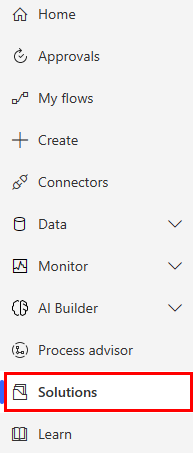
Виберіть рішення, в якому ви будете створювати ланцюжок.
Виберіть Нова автоматизація>Хмарний потік>Автоматизовано>.
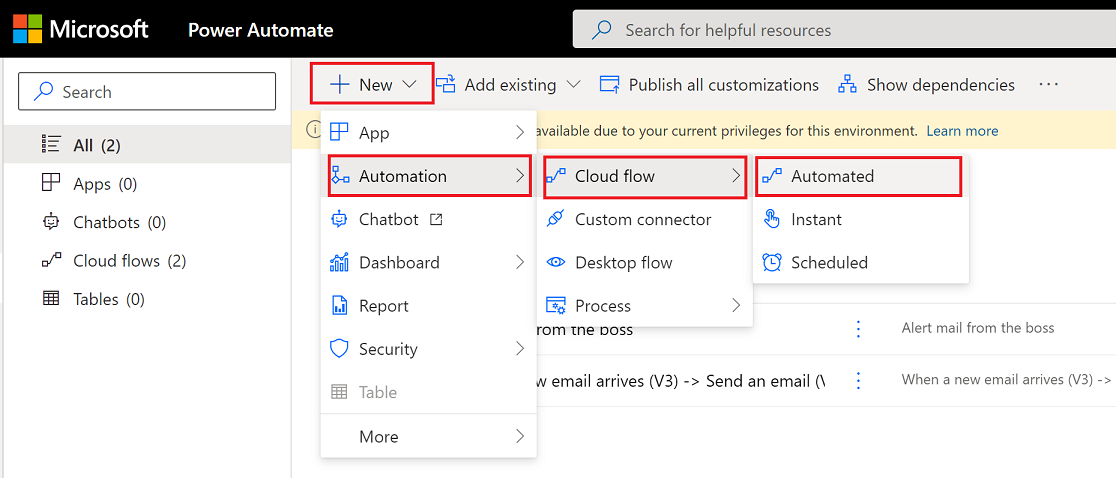
Порада
Якщо автоматизований хмарний потік не відповідає вашим вимогам, ви можете створити будь-який інший тип потоку.
Power Automate Відкриває.
Використовуйте доступні з’єднувачі та тригери, щоб побудувати свій потік.
У цьому прикладі ми створимо ланцюжок, який надсилатиме сповіщення, коли лист надходить до вашої поштової скриньки.
Дайте своєму ланцюжку назву.
Знайдіть нову адресу електронної пошти в полі Шукати всі тригери .
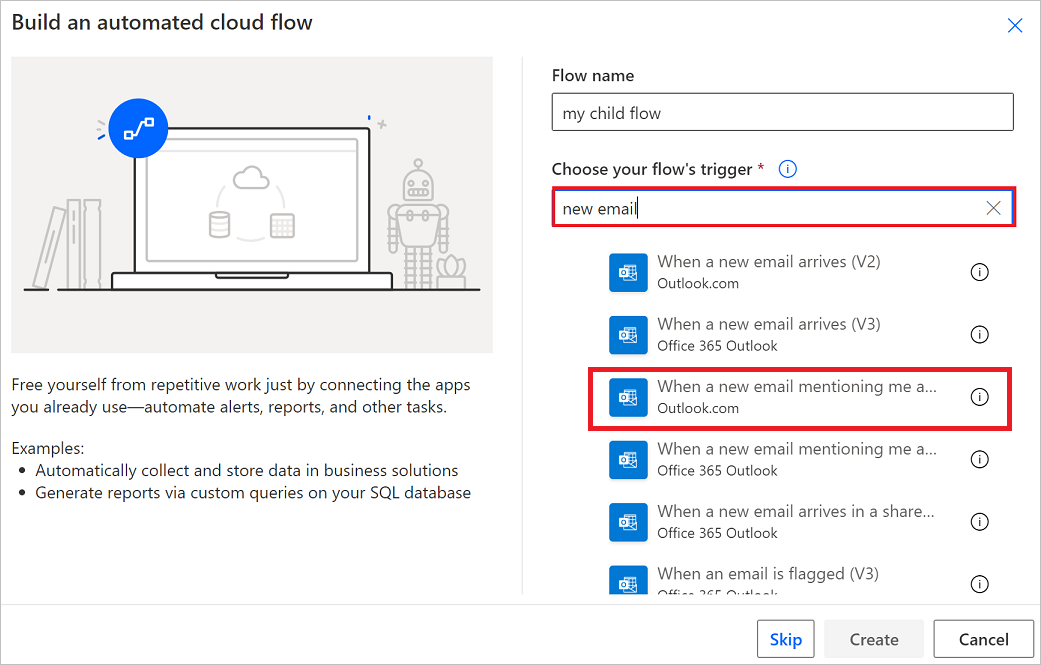
Виберіть активатор Коли надходить новий електронний лист (V3).
Виберіть Створити.
Виберіть елемент Новий крок.
Виконайте пошук за запитом « Сповіщення», а потім виберітьдію Надіслати сповіщення на мобільний телефон .
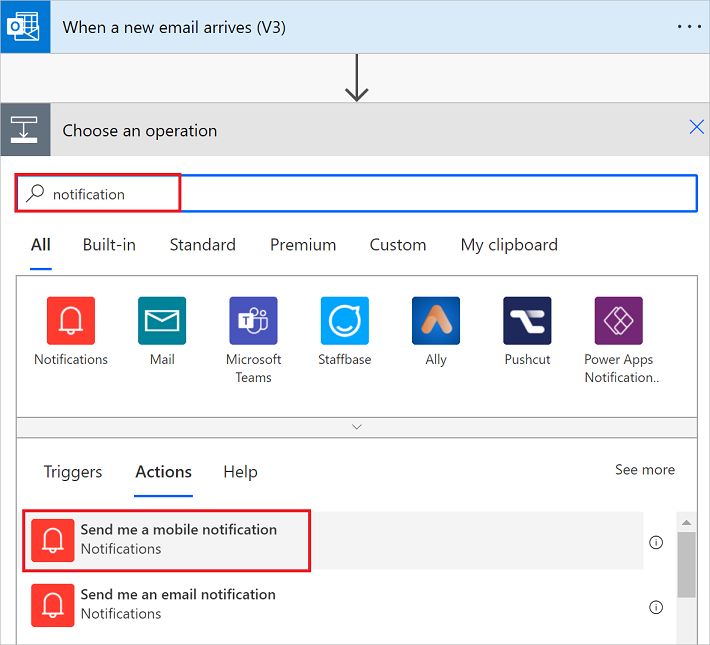
Додайте динамічний маркер «Тема » в текстове поле картки « Надіслати мені сповіщення на мобільний».
Виберіть Зберегти , щоб зберегти ланцюжок.
Ваш ланцюжок має виглядати так, як на наступному скріншоті.
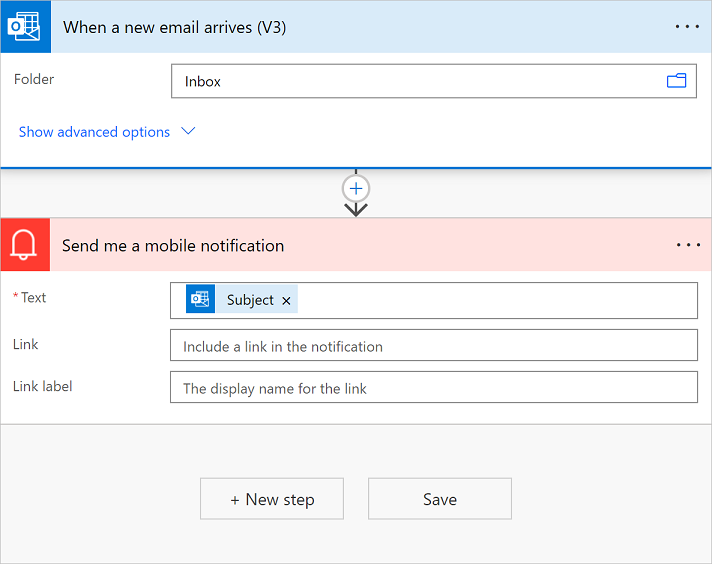
Виберіть Рішення , щоб переглянути свій потік у рішенні.
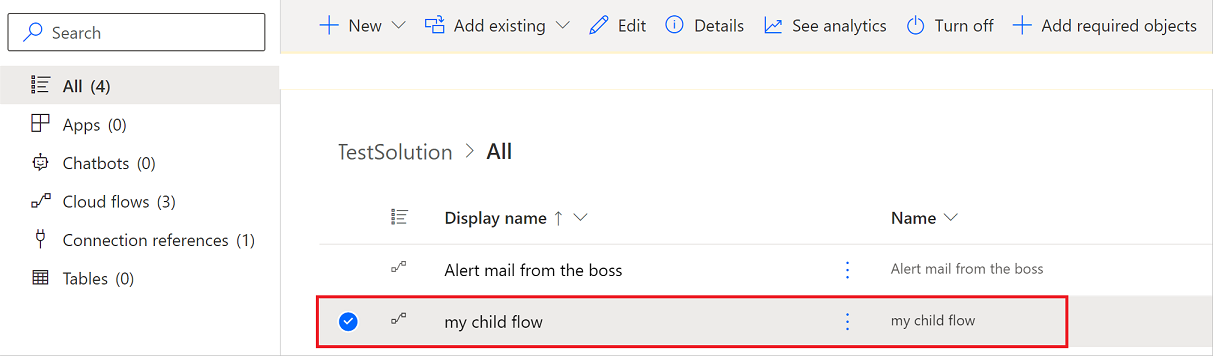
Знайдіть хмарний потік з урахуванням рішень
Хмарні потоки з урахуванням рішень можна знайти або в списках «Мої потоки», або в розділі «Рішення» на лівій панелі навігації.
Знайдіть хмарний потік з урахуванням рішення за допомогою функції «Мої потоки»
авторизуйтесь в Power Automate.
На панелі навігації ліворуч виберіть Мої ланцюжки.
Знайдіть ланцюжок, який потрібно відредагувати.
Порада
Хмарні потоки, якими ви володієте, відображаються на вкладці Cloud flows , а потоки, співвласником яких ви є, — на вкладці Спільний доступ .
На вкладці «Поширено для мене » відображаються такі хмарні потоки рішень.
Потоки, якими ви є співвласником.
Ланцюжки, що належать Dataverse команді, учасником якої ви є.
Ланцюжки, співвласником Dataverse яких є команда, учасником якої ви є.
Якщо ви власник хмарного потоку рішення, ви завжди можете знайти його на вкладці Cloud flows . Якщо у вас є дозвіл "лише запустити" на ланцюжку, ви бачитимете його на вкладці "Мої ланцюжки " лише якщо ви власник або співвласник.
Знайдіть хмарний потік з урахуванням рішень за допомогою Solutions
авторизуйтесь в Power Automate.
У меню ліворуч виберіть Рішення.
Виберіть рішення, яке містить ланцюжок, який потрібно відредагувати.
Знайдіть рішення, яке містить хмарний потік з урахуванням рішення
Хмарні потоки, що підтримують рішення, мають картку «Рішення » на сторінці відомостей про потік, яка містить список рішень, які посилаються на цей хмарний потік. Щоб відкрити рішення, виберіть його назву.
Вкладка «Об’єкти » рішення показує всі об’єкти рішення в рішенні, такі як посилання на підключення, змінні середовища або дочірні потоки, на які може посилатися потік. На вкладці «Огляд » відображаються відомості про рішення, такі як опис і статус, а також надаються доступ до дій з рішенням, таких як експорт.
Додайте існуючий хмарний потік у рішення
авторизуйтесь в Power Automate.
У меню ліворуч виберіть Рішення.
Виберіть рішення, до якого ви хочете додати хмарний потік.
Виберіть Додати існуючий>хмарний потік> автоматизації.
Хмарні потоки, що враховують рішення, відображатимуться на вкладці «Від», Dataverse а хмарні потоки, що не стосуються рішення, — на вкладці «Зовні». Dataverse
Виберіть потрібний хмарний потік.
Деякі хмарні потоки, не пов’язані з рішенням, не можуть бути додані в рішення. Щоб дізнатися більше, перейдіть до розділу Відомі обмеження.
Виберіть Додати.
Додавайте багато потоків у Dataverse рішення за допомогою PowerShell
Адміністратори можуть використовувати PowerShell для швидкого додавання багатьох або всіх хмарних потоків, не пов’язаних із рішенням, до Dataverse рішень за допомогою командлета Add-AdminFlowsToSolution . Щоб дізнатися більше, перейдіть до розділу Додавання потоків у Dataverse рішення через PowerShell.